
Editor PHP Xiaoxin akan memperkenalkan kepada anda cara mengubah suai kulit penunjuk tetikus dalam sistem pengendalian Win11. Win11 membawa reka bentuk antara muka baharu, termasuk perubahan pada kulit penunjuk tetikus. Untuk mengubah suai kulit penunjuk tetikus, anda boleh mengikuti tutorial berikut: klik "Tetapan" -> "Pemperibadian" -> "Tema" -> "Penunjuk Tetikus" untuk menetapkannya. Dengan langkah mudah ini, anda boleh menukar kulit penunjuk tetikus sistem Win11 dengan mudah dan memperibadikan pengalaman sistem pengendalian anda.
Kaedah tetapan kulit penunjuk tetikus Win11:
1 kekunci pintasan Win+R untuk mula berjalan, masukkan kawalan dan tekan Enter untuk membuka.
2. Selepas memasuki antara muka baharu, tukar mod tontonan di penjuru kanan sebelah atas kepada ikon besar.
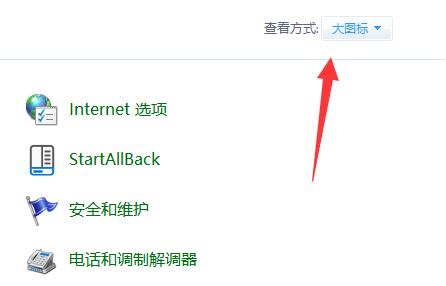
3 Kemudian klik pada pilihan tetikus.
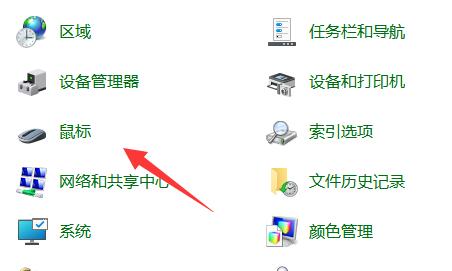
4 Kemudian dalam tetingkap yang terbuka, klik tab penunjuk di bahagian atas.
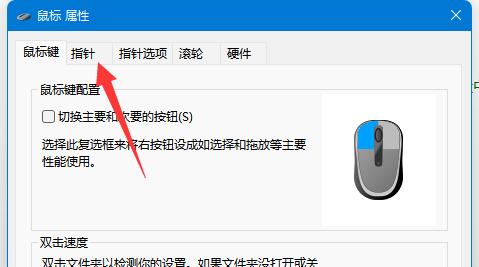
Akhir sekali, anda boleh memperibadikan kulit penunjuk tetikus anda. Jika anda ingin menggunakan imej tersuai, cuma klik butang semak imbas di sudut kanan bawah dan pilih imej yang anda mahu.
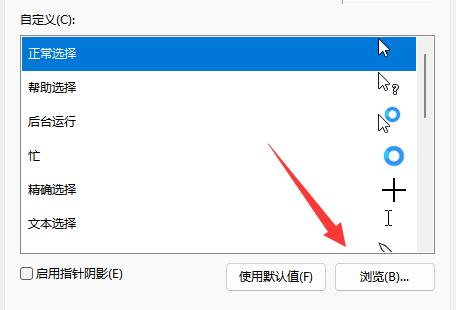
Atas ialah kandungan terperinci Bagaimana untuk mengubah suai kulit penunjuk tetikus dalam win11? Tutorial tetapan kulit penunjuk tetikus Win11. Untuk maklumat lanjut, sila ikut artikel berkaitan lain di laman web China PHP!
 Tiada pilihan WLAN dalam win11
Tiada pilihan WLAN dalam win11
 Bagaimana untuk melangkau pengaktifan dalam talian dalam win11
Bagaimana untuk melangkau pengaktifan dalam talian dalam win11
 Win11 melangkau tutorial untuk log masuk ke akaun Microsoft
Win11 melangkau tutorial untuk log masuk ke akaun Microsoft
 Bagaimana untuk membuka panel kawalan win11
Bagaimana untuk membuka panel kawalan win11
 Pengenalan kepada kekunci pintasan tangkapan skrin dalam win11
Pengenalan kepada kekunci pintasan tangkapan skrin dalam win11
 Windows 11 pemindahan komputer saya ke tutorial desktop
Windows 11 pemindahan komputer saya ke tutorial desktop
 Penyelesaian kepada masalah yang perisian muat turun win11 tidak boleh dipasang
Penyelesaian kepada masalah yang perisian muat turun win11 tidak boleh dipasang
 Bagaimana untuk melangkau sambungan rangkaian semasa pemasangan win11
Bagaimana untuk melangkau sambungan rangkaian semasa pemasangan win11




